Photoshop怎么设计地球一小时的宣传海报? Photoshop设计海报的教程
flowedryy 人气:0地球一小时(Earth Hour)是世界自然基金会(WWF)应对全球气候变化所提出的一项全球性节能活动。想要使用ps设计一个地球熄灯一小时的海报,该怎么设计呢?下面我们就来看看详细的教程。

1、新建设一个图像文件,以自己需要的长宽、分辨率为基准。找好一幅星空有关的素材,这个素材的分辨率要与你的图片相接近,如果它稍大或者稍小,我们用形状变换工具让其符合背景的大小。
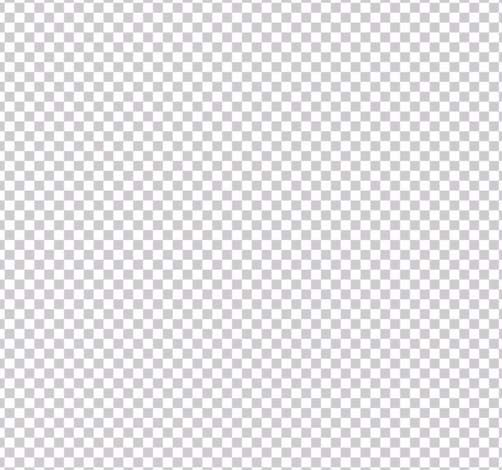
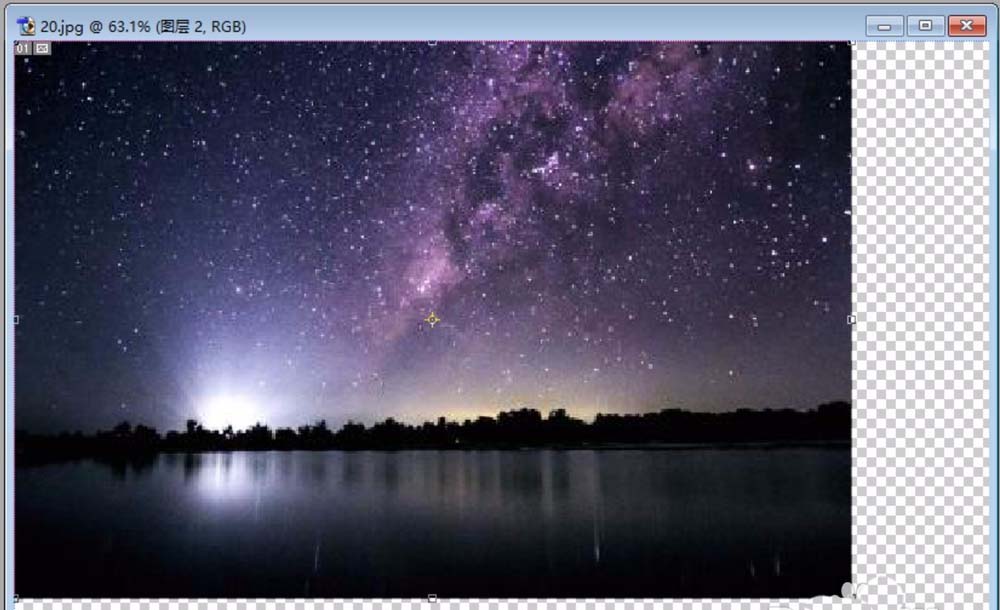
2、再找一幅城市的黑色背景图,也是同样的分辨率要求,我们把这个图片也放到背景当中去。为了让星空呈现于黑色的城市上空,我们用一个矩形工具把不要的黑色天空选择好,再做出一个羽化的操作,删去不要的黑色天空。
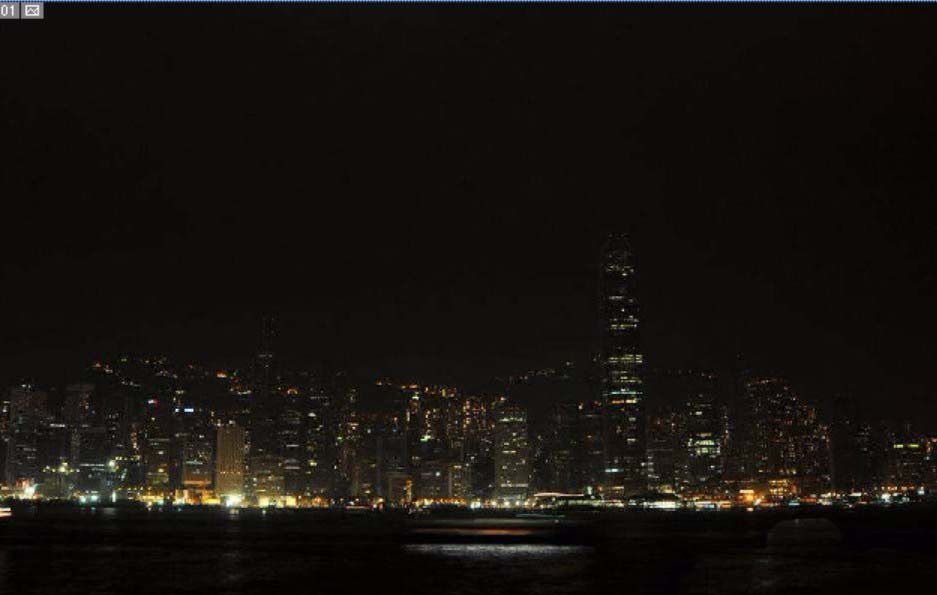
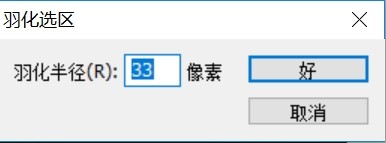
3、在图层的混合模式方面选择为亮度,从而让两张图片自然的融合在一起。


4、这一步开始制作灯泡的形状路径,我们用圆形工具与矩形工具可以变换出灯泡的形状,我们使用路径组合的命令可以让不同的路径合并成一个需要的灯光形状。
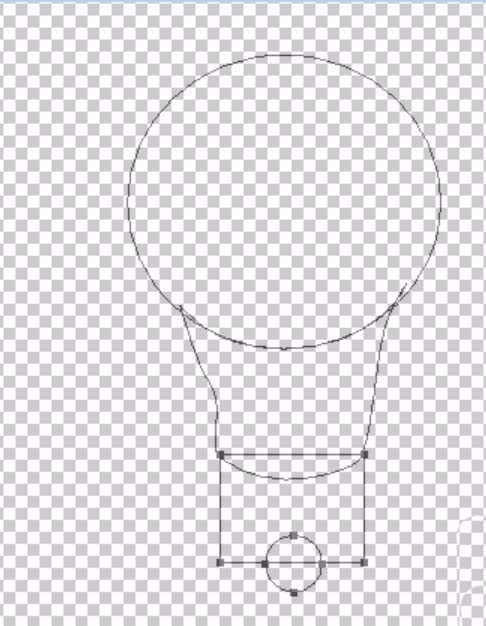
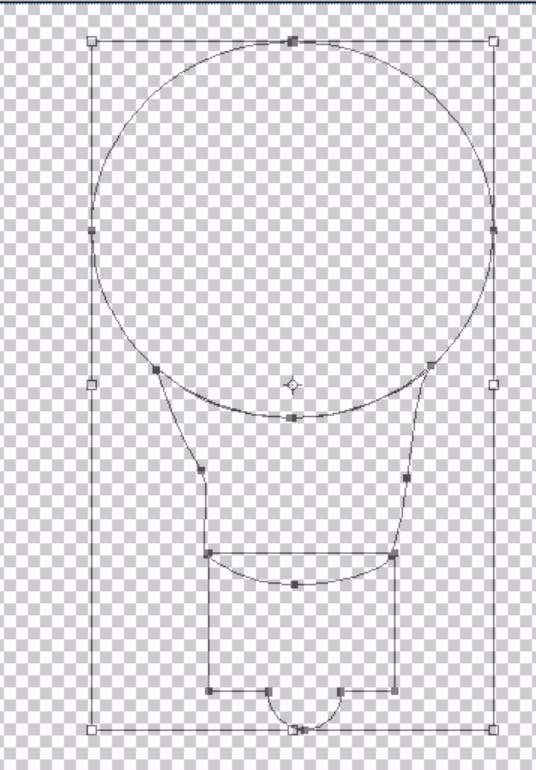
5、把灯泡路径放入到海报当中去,用白色到透明的渐变填充灯泡的玻璃,用灰色的渐变填充灯泡的底座,让灯泡图层与背景自然的融合在一起。
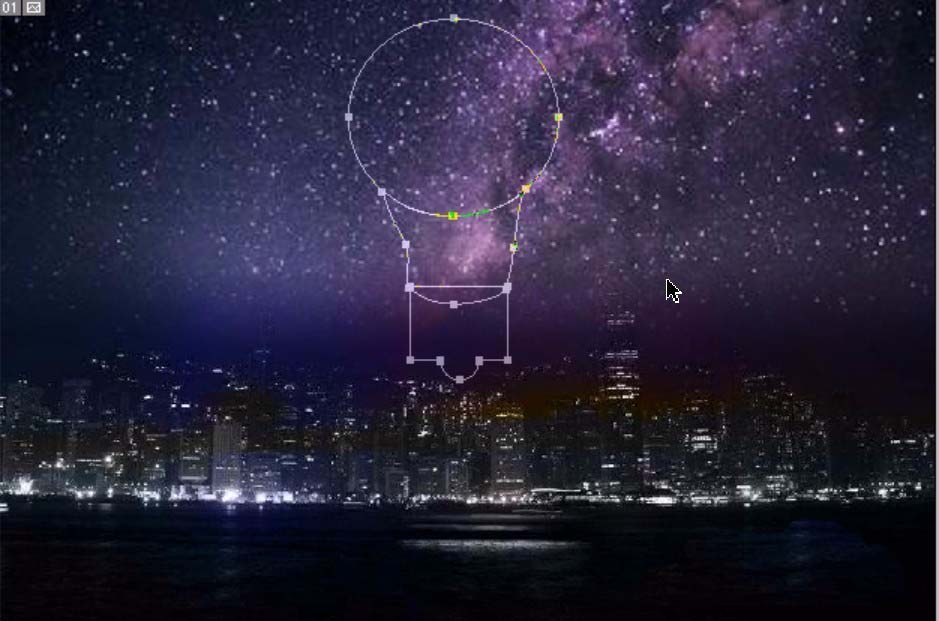

6、找到一个圆形的地球的素材,我们删除不用的部分,把地球置入到灯泡的玻璃当中。

7、选择文字工具打出所需要的文字,并编辑成自己需要的大小样式。

8、选择灯泡所在的图层,我们设置一个外发光的效果,从而完成这个地球熄灯一小时海报设计。
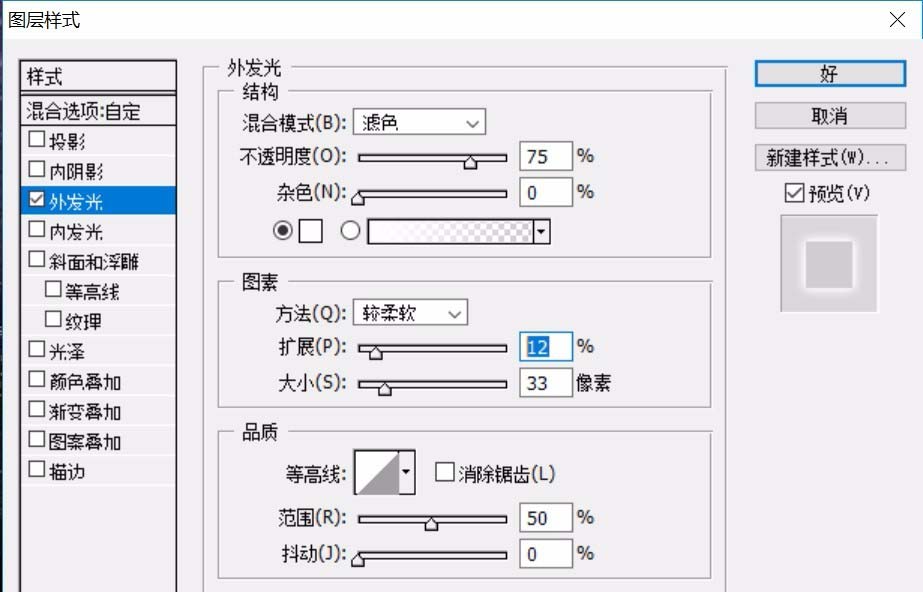

以上就是ps设计地球熄灯一小时海报的教程,希望大家喜欢,请继续关注软件云。
相关推荐:
加载全部内容